Fotoğraf Makinesini iOS'ta OneDrive'a Yükleme

İCloud depolama alanım sınırına yaklaşmaya başlıyor, neyse ki, kullanıcıların rahatsızlığı gidermek için Microsoft OneDrive'ı kullanabileceği seçenekler var.
İCloud depolama alanım,Neyse ki, kullanıcıların Apple’ın yetersiz bulut tekliflerini aşmak için kullanabilecekleri seçenekler var. Apple ekosistemine, özellikle 2016'da atladığınızda, şirket hizmetlerde büyümeyi artırmak istiyor; sadece yol boyunca nikel ve soluk görünmeyi bekleyebilirsiniz. Cihazlar, Apple'ın kullanıcıların 4k resim ve 1080p video çeken cihazlarda bulut depolama için daha fazla ödeme yapmasını bekleyecek kadar pahalı görünüyor.
Apple’lardan uzaklaştığınızda dezavantajteklifler sorunsuz entegrasyonun eksikliğidir. Tüm hataları için iCloud, özellikle senkronizasyon söz konusu olduğunda çalışır. Apple bulut depolama varsayılanlarını artırana kadar, onu desteklemek için başka bir hizmeti düşünmenin en iyisi olduğunu düşünüyorum. Geçerli bir seçenek Microsoft’un OneDrive'ıdır. Zaten tüm Office belgelerimi saklamak için servise yatırım yaptım; neden diğer kişisel medyanın söz konusu olduğu yere sıçramıyorsunuz? OneDrive mobil uygulaması, kurulumu kolaylaştırır ve kameranızın otomatik olarak yüklenmesini sağlar, bu nedenle en kötüsü olursa her zaman yedek bir kopyanız olur. Bu yılın başlarında Microsoft’un Camera Roll bonusundan yararlandıysanız, yalnızca fotoğraflarınız için 15 GB ücretsiz depolama alanınız olmalıdır. Bu makalede, nasıl ayarlanacağını ve kullanılacağını göstereceğiz.
İOS için OneDrive Uygulamasını Kullanarak Fotoğraflarınızı Yükleyin
Yoksa, OneDrive'ı iOS cihazınızda başlatınyüklüyse, App Store'dan ücretsiz olarak indirebilirsiniz. Ayrıca, oturum açmak ve hizmeti kullanmak için bir Microsoft Hesabınız olması gerekir; bu yüzden bir kurulumunuz olduğundan emin olun. Office 365 kullanıyorsanız, oturum açmak ve OneDrive İş'e fotoğraf yüklemek için hesabınızı da kullanabilirsiniz.
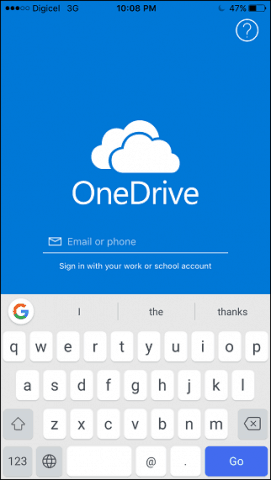
Fotoğraf kitaplığınıza erişmek için Fotoğraflar sekmesine dokunun. OneDrive sizden Fotoğraflarınıza erişmenizi isterse Tamam'a dokunun.
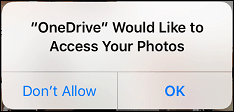
musluk Aç yanında Kamera Yükleme menüsünü seçin ve OneDrive fotoğraflarınızı yüklemeye hazırlanırken bekleyin.
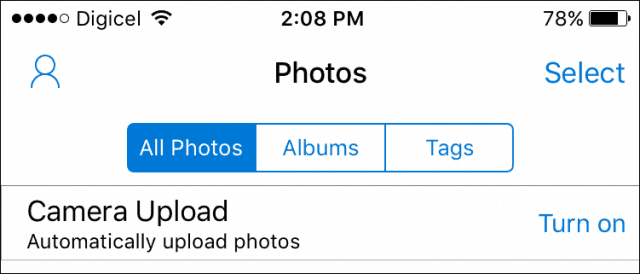
Ağınızın hızına ve kitaplığınızın boyutuna bağlı olarak, bu işlem biraz zaman alabilir. İlerlemeyi en son fotoğrafa kadar geri saydığından izleyebilirsiniz.

Bu kadar; resimleriniz şimdi yüklendi. Ayrıca fotoğraflarınıza OneDrive çalıştıran diğer herhangi bir cihazdan erişebilir ve senkronize edebilirsiniz.

OneDrive hayranı değilseniz, başkaları da varseçim için bulut hizmetleri. Dropbox, depolama tarafında sınırlı olsa da, bazı istisnalar dışında fotoğraf yükleme seçeneği içerir. Google’ın Fotoğrafları büyük olasılıkla çok sayıda resim depolamak için en iyisidir.
Hizmet 15 GB'a kadar Beleş çevrimiçi depolama alanı ve iOS'unuzla sorunsuz bir şekilde çalışırkamera rulosu da. 16 GB iPhone gibi sınırlı alana sahip bir cihaz kullanıyorsanız Google Fotoğraflar'ı yerel olarak depolanan fotoğraflarınızı silecek şekilde de yapılandırabilirsiniz.
Sonuçta, hangi hizmeti beğendiğinize bağlıdırkullanın, ancak bunlar iCloud sınırını karşılıyorsa dikkate alabileceğiniz seçeneklerdir. Bahsedilen hizmetleri kullanıyor musunuz? Varsa, yorumlarda ne düşündüğünüzü bize söyleyin.
Ayrıca, diğer cihazlar için makalemize göz atmayı unutmayın: Fotoğraflarınızı Herhangi Bir Mobil Cihazdan OneDrive'a Otomatik Olarak Yedekleyin.










yorum Yap